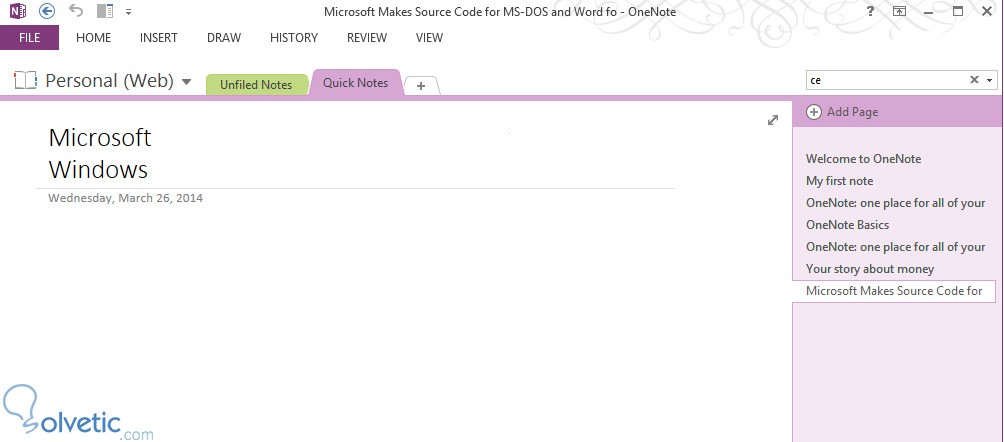Una tablet puede ser la libreta de notas perfecta, entre sus muchas ventajas está el no tener que depender del papel, que aparte de tomar notas nos sirve para otro tipo de actividades y finalmente que con Windows 8 podremos hacer mucho más que simplemente generar documentos de textos.
Microsoft nos da una aplicación bastante interesante llamada OneNote que nos permite generar notas de texto, organizarlas de forma avanzada, administrarlas en la nube e incluso compartirlas con otros usuarios para lograr un ambiente de colaboración.
Si utilizamos un cuaderno físico para nuestras notas veremos que tenemos algunas desventajas muy marcadas, la primera que dependiendo de nuestro ánimo tal vez lo que escribamos salga con muy mala letra y no lo podamos entender luego, depender de un lápiz, de tener papel libre y finalmente la más grave de todas no podemos hacer una búsqueda rápida, tenemos que confiar en nuestra memoria para ubicar un aproximado de la página donde escribimos algo que nos interesa.
OneNote nos ahorra todas estas desventajas, además que nos ofrece un gran sistema de organización basado en tres grandes parámetros que podremos ver a continuación.
Para crear una nota debemos seguir los siguientes pasos:
1- Debemos abrir OneNote y hacer click en Nuevo, luego debemos elegir la ubicación de nuestra nueva nota y asignar un nombre a la misma, este será el nombre de nuestra libreta también además del archivo generado.
2- Luego debemos elegir si vamos a compartir la libreta con otros o es solo para nuestro uso, podemos decirle no ahora, igual una vez terminados nuestros apuntes siempre podemos compartirlos.
3- Ahora que tenemos la ventana principal podemos añadir categorías en la línea media de la misma, cada categoría puede parecer una pestaña, es con ello que podremos organizar nuestro contenido.
4- Finalmente al lado derecho podremos agregar páginas por cada categoría, que es donde realmente vamos a escribir la información.
5- Para guardar nuestro progreso basta con cerrar el programa, nuestras notas serán guardadas automáticamente.
Con esto finalizamos este tutorial, como vemos es un programa muy útil y muy fácil de utilizar, es prácticamente como tener un cuaderno de anotaciones infinito, ya que si necesitamos más paginas solo necesitamos aumentar el espacio de nuestro disco duro o de nuestro servicio en la nube.
Microsoft nos da una aplicación bastante interesante llamada OneNote que nos permite generar notas de texto, organizarlas de forma avanzada, administrarlas en la nube e incluso compartirlas con otros usuarios para lograr un ambiente de colaboración.
Organización de las notas
Si utilizamos un cuaderno físico para nuestras notas veremos que tenemos algunas desventajas muy marcadas, la primera que dependiendo de nuestro ánimo tal vez lo que escribamos salga con muy mala letra y no lo podamos entender luego, depender de un lápiz, de tener papel libre y finalmente la más grave de todas no podemos hacer una búsqueda rápida, tenemos que confiar en nuestra memoria para ubicar un aproximado de la página donde escribimos algo que nos interesa.
OneNote nos ahorra todas estas desventajas, además que nos ofrece un gran sistema de organización basado en tres grandes parámetros que podremos ver a continuación.
Libretas o Notebooks
Esta es la organización más general, podemos crear diferentes libretas donde podemos dedicar cada una a un tema diferente, así podremos ubicar un gran grupo de anotaciones por ejemplo ideas, poemas, lo que se nos pueda ocurrir.
Categorías
Es el siguiente nivel de organización, podemos categorizar nuestras libretas, así dentro de una categoría podemos tener varias de diferentes temas pero que estén relacionadas, como los apuntes de la universidad o los apuntes de nuestras reuniones.
Páginas
Este es un nivel más detallado de las categorías donde podemos hacer una página por cada idea dentro de una categoría como por ejemplo recetas de cocina y crear una por cada receta que hagamos, por poner un ejemplo sencillo.
Crear una Nota
Para crear una nota debemos seguir los siguientes pasos:
1- Debemos abrir OneNote y hacer click en Nuevo, luego debemos elegir la ubicación de nuestra nueva nota y asignar un nombre a la misma, este será el nombre de nuestra libreta también además del archivo generado.
2- Luego debemos elegir si vamos a compartir la libreta con otros o es solo para nuestro uso, podemos decirle no ahora, igual una vez terminados nuestros apuntes siempre podemos compartirlos.
3- Ahora que tenemos la ventana principal podemos añadir categorías en la línea media de la misma, cada categoría puede parecer una pestaña, es con ello que podremos organizar nuestro contenido.
4- Finalmente al lado derecho podremos agregar páginas por cada categoría, que es donde realmente vamos a escribir la información.
5- Para guardar nuestro progreso basta con cerrar el programa, nuestras notas serán guardadas automáticamente.
Con esto finalizamos este tutorial, como vemos es un programa muy útil y muy fácil de utilizar, es prácticamente como tener un cuaderno de anotaciones infinito, ya que si necesitamos más paginas solo necesitamos aumentar el espacio de nuestro disco duro o de nuestro servicio en la nube.